Este tutorial nos enseñará la operación básica a realizar en un blog: Crear un post o entrada en él. ¿Qué es un post o entrada? Es la base de todo blogs, cada uno de los artículos que quieres publicar en tu blog. Como iremos paso a paso aprendiendo a manejar nuestro blog en este tutorial veremos lo fundamental cuando trabajamos con esta plataforma: crear una sencilla entrada de texto.
Lo primero que haremos será autentificarnos en blogs.ugr.es para así poder acceder a nuestro escritorio (la pantalla de administración de nuestro blog. Al autentificarnos accederemos a la siguiente pantalla:
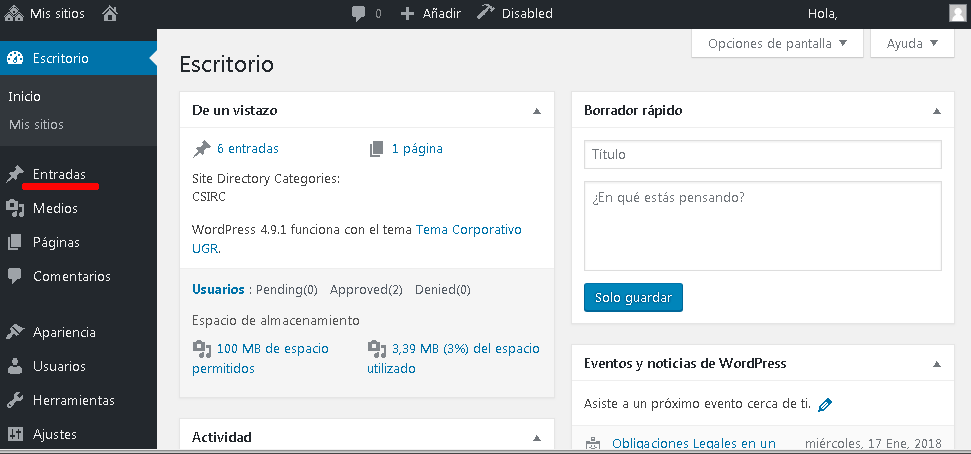
Esta es la pantalla del escritorio de WordPress, podríamos decir que es su centro de operaciones, el lugar desde donde vamos a hacer todo lo que queramos para configurar y dar contenido a nuestro blog.
En la parte izquierda de la pantalla vemos el menú con las distintas opciones que nos ofrecer WordPress a la hora de gestionar nuestro blogs. Para crear nuestra primera entrada vamos a pulsar con el ratón la opción de menú «Entradas», que en la imagen que hay sobre este texto he señalado en rojo. A través de esta opción del menú accederemos a la pantalla de WordPress que nos permite trabajar con las entradas o posts de nuestro blog:
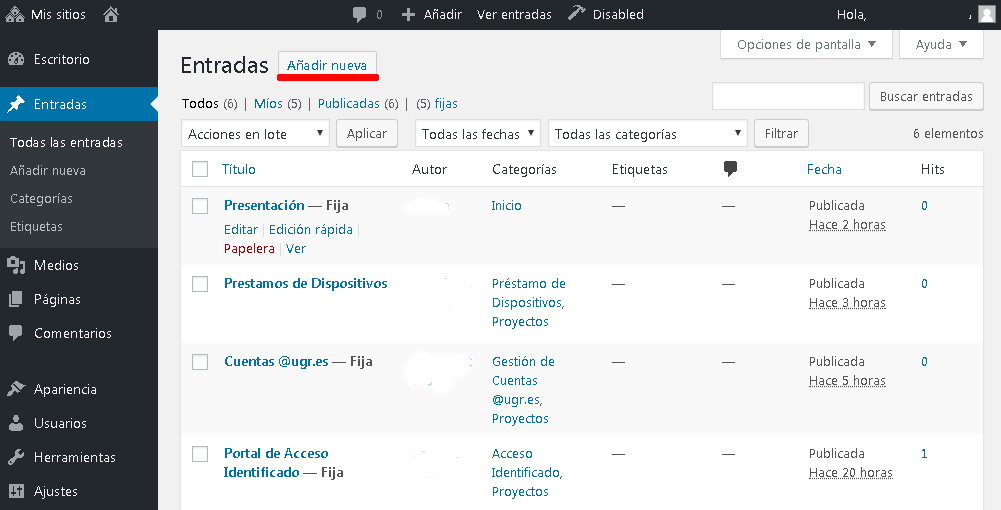
En esta pantalla vemos todas las entradas o posts que hemos creado (incluso alguna que no habremos creado pero que vendrá ya creada como ejemplo) en nuestro blog y desde ella podemos hacer operaciones con estas entradas: modificarlas, borrarlas, etc.
El objetivo de este tutorial es crear una entrada y para hacerlo tenemos que pulsar con el ratón en el botón «Añadir Nueva» que he subrayado en rojo en la imagen anterior. Ese botón nos abrirá una nueva ventana, la ventana de edición de entradas:
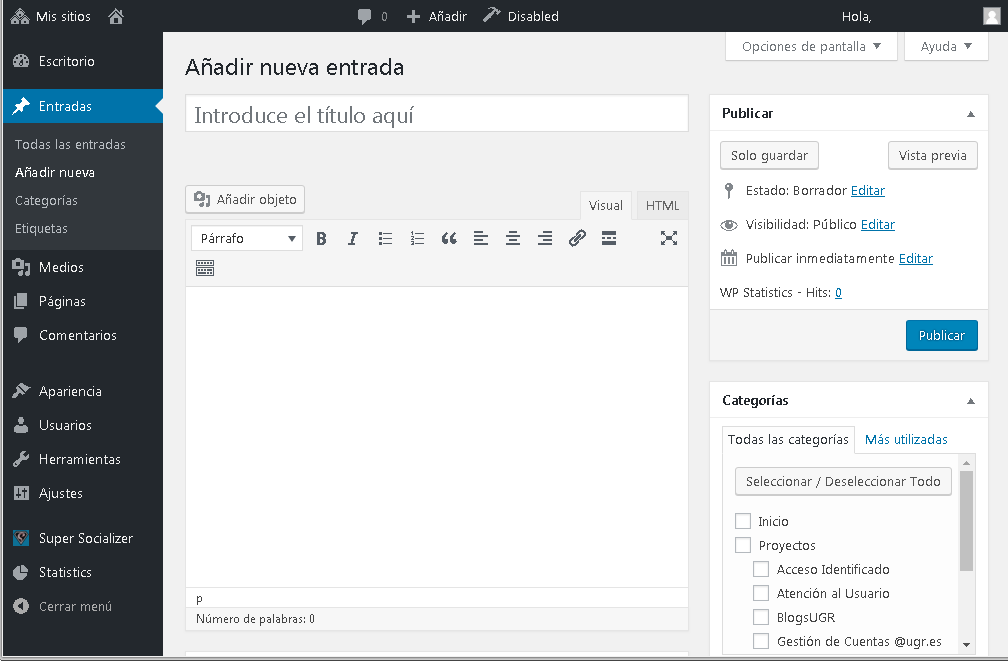
Esta pantalla sigue manteniendo a su izquiera el menú de wordpress y, el resto del espacio lo ocupa la zona de edición y configuración de una entrada. Aunque hay muchas opciones y zonas en la ventana vamos a limitarnos a dos: el editor de la entrada, en el que escribiremos el título que va a tener nuestro post y el texto del mismo, y el recuadro de Publicar, donde aprenderemos como guardar nuestra entrada y hacer así que sea visible a los visitantes de nuestro blog.
La zona de edición de entradas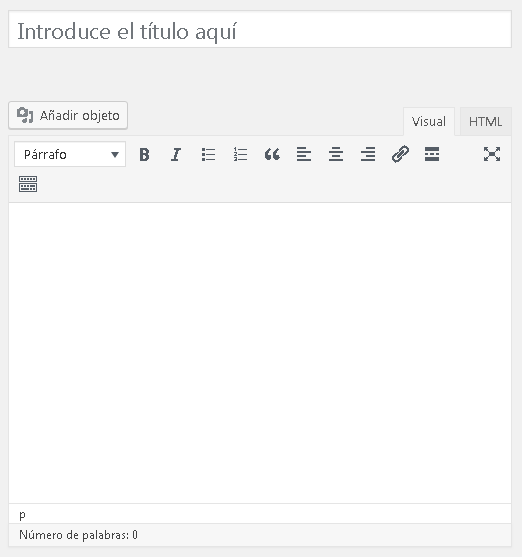 es la que vemos en la foto adjunta a este texto. Vemos en él tres zonas principales, un campo de texto en el que hay escrito «Introduce el título aquí» y que, como indica, es el lugar donde escribiremos el título que queramos poner a la entrada.
es la que vemos en la foto adjunta a este texto. Vemos en él tres zonas principales, un campo de texto en el que hay escrito «Introduce el título aquí» y que, como indica, es el lugar donde escribiremos el título que queramos poner a la entrada.
La siguiente zona es una botonera, con estos botones podemos conseguir efectos más avanzados de edición de nuestro texto, como poner negritas, listas numeradas o no, justificar el texto, añadir enlaces, insertar imágenes.
Y por último tenemos un campo de texto (el recuadro blanco que vemos en la parte inferior de la imagen) que es donde escribiremos el contenido de nuestra entrada. Los botones que hay encima se aplican sobre el texto que escribamos en este recuadro, así por ejemplo, si quisieramos poner negritas, pulsaríamos el botón con la B y a partir de ahí todo lo escrito aparecerá en negritas hasta que volvamos a pulsar el botón con la B de nuevo.
Una vez hayamos escrito nuestra entrada solo nos quedará publicarla. Como siempre, si la entrada es larga, es recomendable ir guardándola de vez en cuando para no perder el trabajo realizado si ocurre algún problema en nuestro ordenador.
¿Qué es publicar? Publicar es guardar la entrada y hacerla visible a la gente que visite nuestro blog. Es posible guardar sin hacer visible la entrada, por si no la hemos acabado y queremos continuar escribiéndola en otro momento, pero seguiremos aprendiendo lo más sencillo: guardar la entrada y a la vez, publicarla.
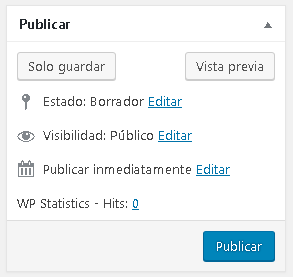 En la parte derecha de la ventana vemos un recuadro similar la de la foto que acompaña este texto. Este recuadro es el que nos permite, entre otras cosas, guardar y publicar nuestra entrada. Simplemente pulsando el botón azul que dice «Publicar» tendremos nuestra entrada guardada y visible en nuestro blog.
En la parte derecha de la ventana vemos un recuadro similar la de la foto que acompaña este texto. Este recuadro es el que nos permite, entre otras cosas, guardar y publicar nuestra entrada. Simplemente pulsando el botón azul que dice «Publicar» tendremos nuestra entrada guardada y visible en nuestro blog.
Importante: Es posible que en el botón azul, en lugar de «Publicar» veamos escrito «Actualizar». «Publicar» aparece mientras no hayamos grabado la entrada, y por tanto no estará publicada y por eso aparece ese texto; pero una vez hayamos publicado, el texto cambiará a «Actualizar», ya que la entrada ya se encuentra publicada.